Prête pour 2017

Tutorial original aqui
Tutorial original creado por Vérone el 30 de diciembre de 2016
Gracias a las traductoras que hacen viajar mis tutos por el mundo
MATERIAL
TUBES
VERSION 1
Tube Mujer de ?
Version 2
Tube Mujer de Karine
Yo he usado una imagen de Mina. Gracias!
Filtros :
Filtro Graphic Plus
Filtro Krusty's FX Vol I 1.0
Imagen en Google imágenes
Si quieres puedes ayudarte de la regla para situarte en la realización del tutorial
Marcador (Arrastra con el raton)

ETAPA
1 : el fondo
1. Elegir una bonita imagen
Edición_ Copiar
2. Abrir una nueva imagen transparente de 900 x 600
Edición_ Copiar
Edición_ Pegar en la selección
Selecciones_ Anular selección
Ajustar_ Desenfocar_ Desenfoque Gaussiano_ 50
3.Capas_ Duplicar
Activar la herramienta de selección_ Rectángulo_ Personalizada
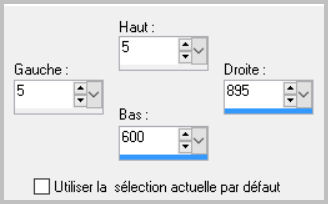
Selecciones_ Invertir
Llenar con el color #c0c0c0
Ajustar_ Añadir o quitar ruido_ Añadir ruido
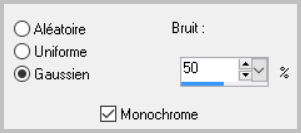
Selecciones_ Anular selección
4.Efectos_ Complementos_ Graphic Plus_Button Beveler III
Valores por defecto
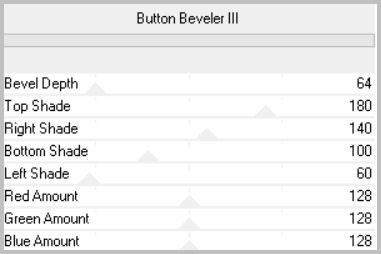
5.Efectos_ Efectos de Reflexión_ Resonancia o Retroacción
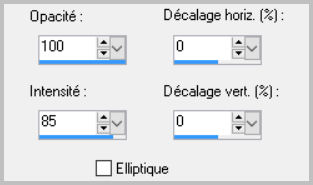
6.Efectos_ Efectos Geométricos_ Perspectiva vertical
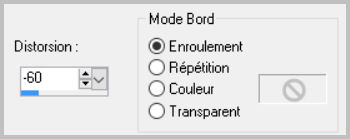
7.Repetir_ Perspectiva vertical
8. Efectos_ Efectos Geométricos_ Cilindro horizontal
Intensidad_ 60
9.Edición_ Cortar
(La capa se copia en el portapapeles
10.Activar la herramienta de selección_ Rectángulo_ Personalizada
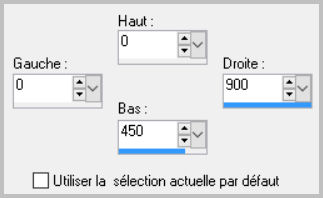
Edición_ Pegar en la selección
11.Ajustar_ Añadir o quitar ruido_ Añadir ruido
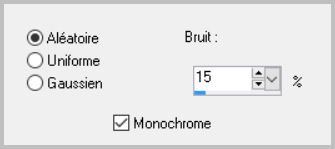
ETAPA 2 : los confetis
1.Capas_ Nueva capa de trama
Activar el tube Confettis
Edición_ Copiar
Edición_ Pegar en la selección
Capas_ Modo de capas_ Luz Fuerte
2. Llamar esta capa confettis
ETAPA 3 : La rejilla
1.Selecciones_ Invertir
Selecciones_ Convertir selección en capa
Llenar con el color #c0c0c0
2.Efectos_ Complementos_ Krusty's Vol I 1.0_Transparency Grid
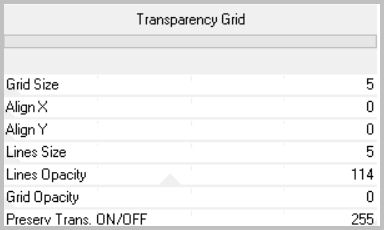
3.Selecciones_ Anular selección
ETAPA 4 : 2017
1.Capas_ Nueva capa de trama
Llenar con el color blanco
2.Capas_ Nueva capa de máscara_ A partir de una imagen

Fusionar grupo
3.Edición_ Cortar
4.Activar la herramienta de selección_ Rectángulo_ Personalizada
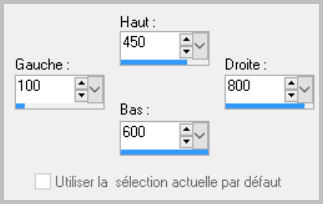
Edición_ Pegar en la selección
Selecciones_ Anular selección
5.Capas_ Modo de capas_ = Luz Fuerte
Efectos_ Efectos 3D_ Sombra.
0_0_60_20 negro
ETAPA 5 : la barra horizontal
1.Capas_ Nueva capa de trama
Activar la herramienta de selección_ Rectángulo_ Personalizada
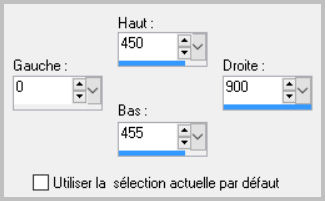
Llenar con el color #c0c0c0
2.Ajustar_ Añadir o quitar ruido_ Añadir ruido
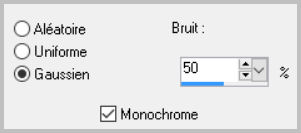
Selecciones_ Anular selección
3.Efectos_ Efectos 3D_ Sombra.
0_0_100_40 negro
ETAPA 6 : el personaje
Activar el tube personaje
Edición_ Copiar
Edición_ Pegar como nueva capa
Si es necesario redimensionar
Colocar en su sitio
Aplicar una sombra
2. Capas_ Organizar_ Colocar justo por encima de la capa confettis
ETAPA 7 : el marco
1.Capas_ Nueva capa de trama
Capas_ Organizar_ Enviar al frente
2.Imagen_ Tamaño del lienzo_ 980x680
Centro_ Seleccionado
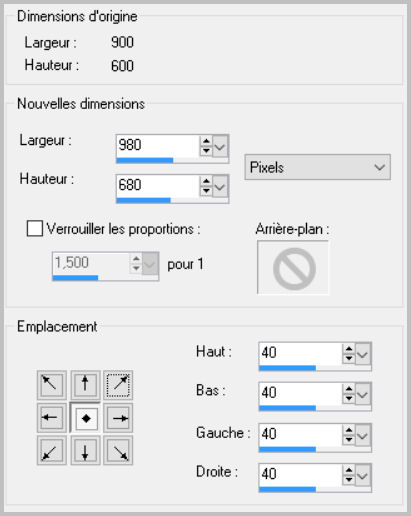
3.Selecciones_ Seleccionar todo
Selecciones_ Modificar_ Contraer_ 40 pixels
Selecciones_ Invertir
Llenar con el color #c0c0c0
Ajustar_ Añadir o quitar ruido_ Añadir ruido
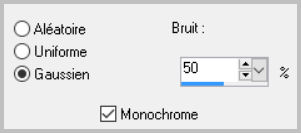
4.Selecciones_ Modificar_ Contraer_ 4 pixels
5.Activar la imagen del principio
Ajustar_ Desenfocar_ Desenfoque Gaussiano_ 50
Edición_ Copiar
Regresar a nuestro trabajo
Edición_ Pegar en la selección
6.Selecciones_ Convertir selección en capa
Llenar con el color #c0c0c0
Efectos_ Complementos_ Krusty's FX Vol I 1.0_Transparency Blender
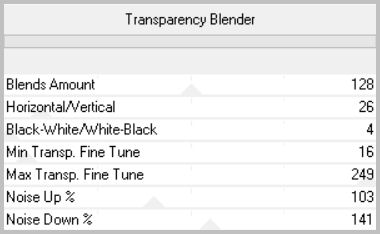
7.Selecciones_ Invertir
Efectos_ Efectos 3D_ Sombra.
0_0_100_40 negro
Selecciones_ Anular selección
8.Añadir vuestra firma en nueva capa
ETAPA 8 : La Animación
1.Edición_ Copia fusionada
2.Abrir el programa Animation Shop
Edición_ Pegar como nueva animación
3.Regresar al PSP
Activar la capa inferior (capa de trama 1)
Ajustar_ Añadir o quitar ruido_ Añadir ruido

4. Edición_ Copia fusionada
5.Regresar al Animation Shop
Edición_ Pegar después de la imagen activa
6.Lanzar la animación
7. Si todo es correcto
Guardar en formato GIF
Gracias por haberlo hecho o interpretado
Vérone
Este tutorial ha sido realizado por Vérone. Es una creación personal.
Cualquier parecido con otro no será mas que coincidencia.
Prohibido su uso o divulgación sin el previo consentimiento de su autora
Concepción y realización © veroreves 2016

